

Этот раздел содержит следующие инструкции:
Восстановление конфигурации в Settings Editor
Восстановление конфигурации на панели управления
Восстановление конфиденциальных данных в случаях, когда кодовые фразы не совпадают
Восстановление конфиденциальных данных при статусе: [Включаются, но в устаревшем формате]
 Меню [Резервные копии]
Меню [Резервные копии] Следующие параметры доступны в Settings Editor и на панели управления.
|
Параметр |
Описание |
Необходимые права доступа |
|---|---|---|
|
[Восстановление пользовательской конфигурации] |
Пользовательская конфигурация содержит все ресурсы и параметры, доступные в разделе Settings Editor и разделе [Конфигурация системы] на панели управления. |
[Доступ к задачам установки] Пользователи, имеющие право доступа: [Полный доступ к задачам администрирования] также имеют право доступа: [Доступ к задачам установки]. |
|
[Восстановление конфигурации модуля] |
Ваша сервисная организация настраивает конфигурацию модуля печати с помощью средств обслуживания. В случае определенных проблем восстановить параметры модуля печати может только сервисная организация. |
[Доступ к средствам обслуживания] |
|
[Полное восст. конфигурации] |
Полная конфигурация включает конфигурацию модуля печати и конфигурацию пользователя. Ваша сервисная организация настраивает конфигурацию модуля печати с помощью средств обслуживания. В случае определенных проблем восстановить параметры модуля печати может только сервисная организация. |
И [Доступ к средствам обслуживания], и [Доступ к задачам установки] Операторы обслуживания, имеющие право доступа: [Полный доступ к задачам администрирования] также имеют право доступа: [Доступ к задачам установки]. |
Откройте Settings Editor и перейдите в раздел: .
 Вкладка [Резервные копии]
Вкладка [Резервные копии] Выберите резервную копию, которую необходимо восстановить.
 Меню [Резервные копии]
Меню [Резервные копии] Щелкните [Восстановление пользовательской конфигурации].
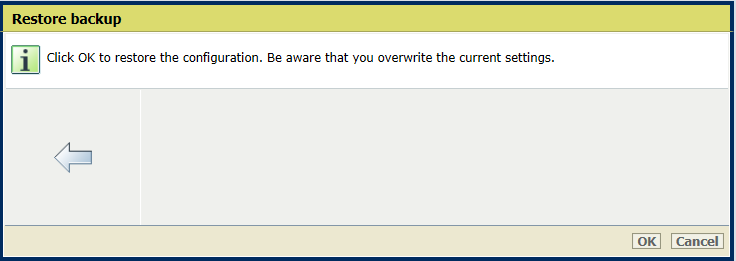 Восстановить из резервной копии
Восстановить из резервной копииТолько сервисная организация имеет право использовать параметры [Восстановление конфигурации модуля] и [Полное восст. конфигурации].
Щелкните [OK].
Перейдите на панель управления.
Нажмите .
Также можно нажать [Конфигурация системы] на начальном экране панели управления.
Коснитесь [Восстановить] в поле [Восстановление пользоват. конфиг.].
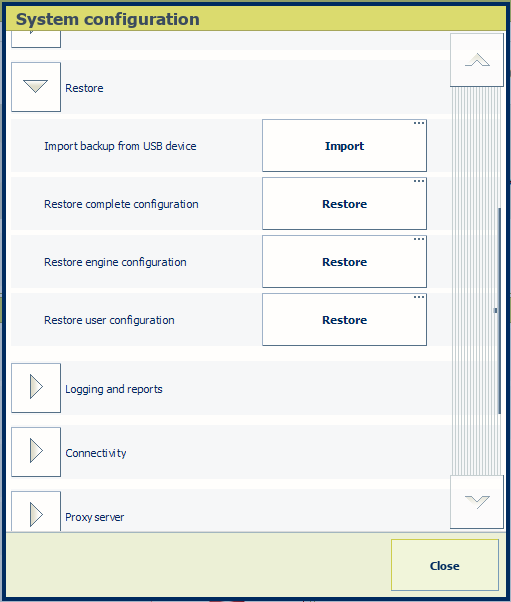
Только сервисная организация имеет право использовать параметры [Полное восст. конфигурации] и [Восстановление конфигурации модуля].
Выберите резервную копию для восстановления.
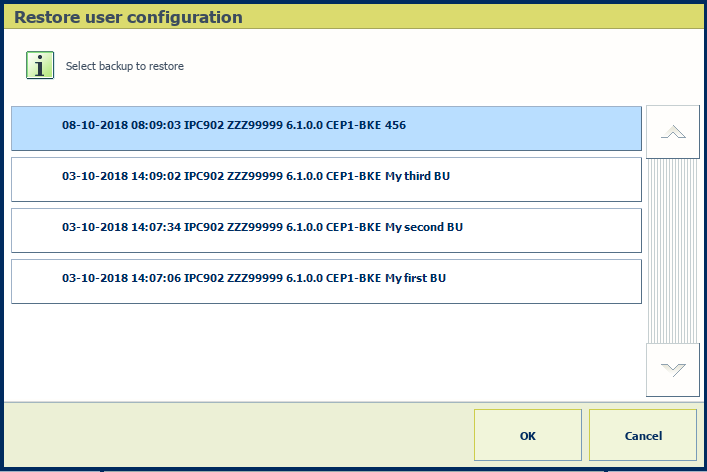 Восстановить из резервной копии
Восстановить из резервной копииНажмите [OK].
Когда резервная копия отображает: [Включаются, но без правильной кодовой фразы] в поле [Конфиденциальные данные], настроенная кодовая фраза не соответствует кодовой фразе, которая использовалась для шифрования конфиденциальных данных.
Конфиденциальные данные невозможно восстановить, если кодовые фразы не совпадают.
Рекомендуется настраивать одну и ту же кодовую фразу на всех принтерах, чтобы не допускать ситуаций, когда кодовые фразы резервной копии и принтера не совпадают.
Пример.
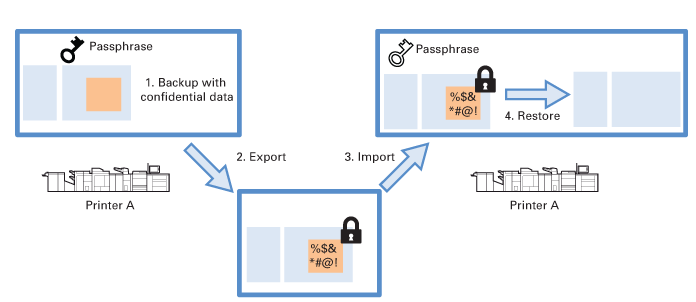 Конфиденциальные данные не готовы к восстановлению
Конфиденциальные данные не готовы к восстановлению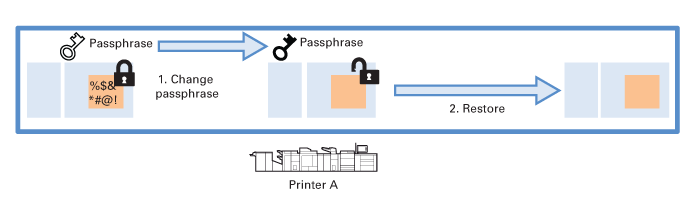 Все готово для восстановления конфиденциальных данных
Все готово для восстановления конфиденциальных данныхКогда вы хотите восстановить конфиденциальные данные, вы должны знать кодовую фразу, которая использовалась для шифрования конфиденциальных данных.
Щелкните [Параметры конфиденциальных данных] и используйте поля [Кодовая фраза для конфиденциальных данных] и [Подтверждение кодовой фразы], чтобы ввести кодовую фразу, которая использовалась для шифрования конфиденциальных данных.
Сейчас статус конфиденциальных данных — [Включаются], данные могут быть восстановлены.
Восстановите предыдущую кодовую фразу, если предыдущая кодовая фраза использовалась для последующего экспорта.
Принтеры с предыдущей версией программного обеспечения могут не поддерживать безопасный экспорт конфиденциальных данных с помощью кодовой фразы.
В случае, когда резервная копия с конфиденциальными данными создана на принтере с предыдущей версией ПО для принтера, а затем импортирована в принтер с шифрованием с использованием кодовой фразы, статусом конфиденциальных данных становится [Включаются, но в устаревшем формате] .
Хотя конфиденциальные данные не были зашифрованы с использованием кодовой фразы, конфиденциальные данные могут быть восстановлены. Однако невозможно экспортировать эту резервную копию снова.
Если нужно экспортировать конфиденциальные данные из резервной копии со статусом: [Включаются, но в устаревшем формате], сначала восстановите резервную копию, а затем создайте новую резервную копию с конфиденциальными данными. При экспорте новой резервной копии настроенная кодовая фраза шифрует конфиденциальные данные. Резервную копию в устаревшем формате теперь можно удалить.